Como remover o malware SharkBot do sistema operativo Android?
TrojanTambém conhecido como: vírus SharkBot
Faça uma verificação gratuita e verifique se o seu computador está infectado.
REMOVER AGORAPara usar a versão completa do produto, precisa de comprar uma licença para Combo Cleaner. 7 dias limitados para teste grátis disponível. O Combo Cleaner pertence e é operado por RCS LT, a empresa-mãe de PCRisk.
O que é SharkBot?
SharkBot é um software malicioso direcionado aos sistemas operativos (SOs) Android. Foi projetado para obter e fazer uso indevido de dados financeiros redirecionando e iniciando furtivamente transferências de dinheiro. O SharkBot é particularmente ativo na Europa (Reino Unido, Itália, etc.), mas a sua atividade também foi detectada nos Estados Unidos.
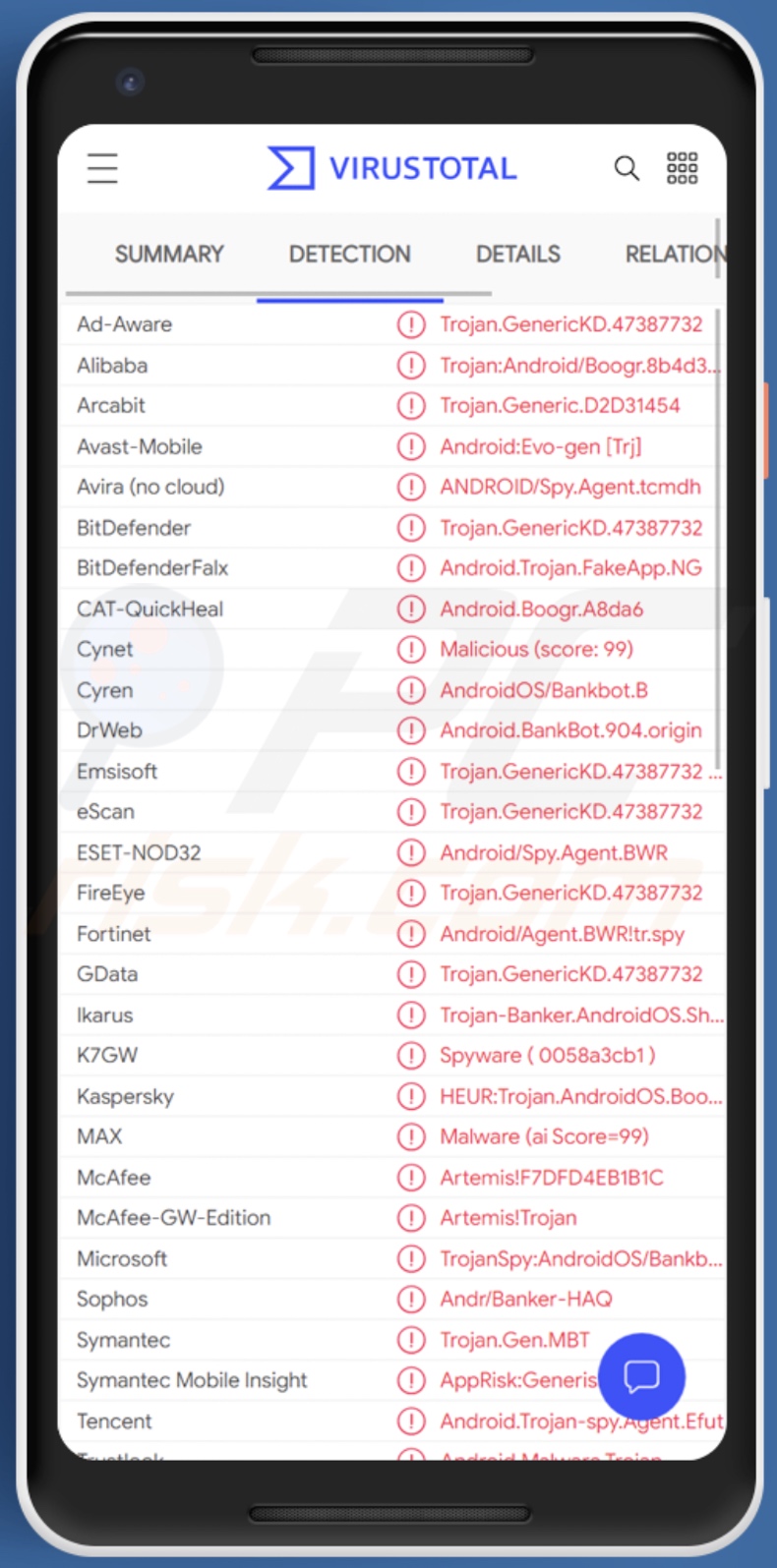
Visão geral de SharkBot
Tal como a maioria dos programas maliciosos direcionados ao Android, o SharkBot ganha controlo sobre um dispositivo ao abusar dos Serviços de Acessibilidade do SO. Essas funcionalidades são criadas para fornecer ajuda adicional na leitura/interação com o dispositivo. Como os Serviços de Acessibilidade do Android incluem a leitura do ecrã (incluindo dados digitados) e a simulação/interação com o ecrã sensível ao toque, o SharkBot ganha este nível de controlo sobre os dispositivos comprometidos.
Após a infiltração (se os Serviços de Acessibilidade do Android não estiverem ativados), este malware exibe continuamente janelas pop-up a pedir permissão para usar estes serviços. Pode continuar com as suas operações após ser permitido.
O principal objetivo do malware SharkBot é fazer transações monetárias através do recurso Automatic Transfer Systems (ATS). Permite que os criminosos cibernéticos preencham automaticamente os campos do formulário em aplicações bancárias e transfiram dinheiro sem precisar fazer login e ignorar o 2FA. Esse recurso também pode ser usado para instalar outras aplicações maliciosas.
Além disso, o SharkBot possui recursos de registo de teclas (gravação de teclas premidas). Também pode exibir janelas de sobreposição falsas, disfarçadas como páginas de login/autenticação. Outra funcionalidade deste programa é ocultar e interceptar mensagens de texto recebidas (SMSs), que são frequentemente usadas para fins de verificação pelos bancos.
Coletivamente, estes recursos são usados para contornar 2FA/MFA (autenticação de dois fatores/ autenticação multifator) usados por bancos e carteiras de criptomoedas. Isso significa que o SharkBot pode não apenas redirecionar as transações iniciadas pelo utilizador, mas também iniciá-las (sem o conhecimento do utilizador). Esse malware foi observado visando aplicações bancários e carteiras encriptadas, mas há motivos para acreditar que o seu âmbito de ataque pode aumentar de futuro.
O que é pertinente é que a maneira como o SharkBot opera visa evitar a detecção pelas técnicas de segurança empregues pelos seus aplicações direcionados. Além das táticas de antidetecção, este programa usa técnicas de ofuscação, persistência e anti-análise. Os seus ícones também são disfarçados como aplicações legítimas/imperceptíveis (por exemplo, reprodutores de média, streaming de TV etc.). Isso complica a descoberta do programa em sistemas infectados e a pesquisa feita por analistas de malware.
Em suma, as infecções do SharkBot podem resultar em graves problemas de privacidade, perdas financeiras significativas e até mesmo conduzir ao roubo de identidade.
| Nome | vírus SharkBot |
| Tipo de Ameaça | Malware Android, aplicação maliciosa, aplicação indesejada. |
| Nomes de Detecção | Avast (Android:SharkBot-A [Bank]), Combo Cleaner (Trojan.GenericKD.47387732), ESET-NOD32 (Android/Spy.Agent.BWR), Kaspersky (HEUR:Trojan-Banker.AndroidOS.Sharkbot.a), Lista Completa (VirusTotal) |
| Sintomas | O dispositivo está lento, as configurações do sistema são modificadas sem a permissão do utilizador, aparecem aplicações questionáveis, o uso de dados e bateria aumenta significativamente, os navegadores redirecionam para sites questionáveis, os anúncios intrusivos são exibidos. |
| Métodos de distribuição | Anexos de email infectados, os anúncios online maliciosos, engenharia social, aplicações fraudulentas, sites fraudulentos. |
| Danos | Informações pessoais roubadas (mensagens privadas, logins/palavras-passe, etc.), desempenho reduzido do dispositivo, bateria descarregada rapidamente, velocidade da Internet diminuída, grandes perdas de dados, perdas monetárias, identidade roubada (aplicações maliciosas podem abusar aplicações de comunicação). |
| Remoção do Malware (Android) | Para eliminar infecções por malware, os nossos pesquisadores de segurança recomendam verificar o seu dispositivo Android com um software antimalware legítimo. Recomendamos Avast, Bitdefender, ESET ou Malwarebytes. |
Malware em geral
AbstractEmu, PixStealer, MRAT, Ghimob, and BlackRock são alguns exemplos de malware específico para Android. Em geral, o software malicioso pode ter uma grande variedade de recursos hediondos, que podem estar em diferentes combinações.
Além das funcionalidades do SharkBot, as capacidades populares incluem: encriptação de dados/bloqueio de ecrã para fins de resgate (ransomware), descarregamento/instalação de malware adicional, extração de ficheiros/dados de dispositivos infectados e aplicações instaladas, espionagem (por exemplo, keylogging, gravação de áudio/vídeo através de microfones e câmaras web, etc.), abuso de recursos do sistema para minerar criptomoedas e assim por diante.
Portanto, é altamente recomendável eliminar todas as ameaças e problemas detectados - para garantir a segurança do dispositivo e do utilizador.
Como é que SharkBot se infiltrou no meu dispositivo?
SharkBot é distribuído através de aplicações falsas (uma das aplicações conhecidas é um antivírus falso denominado "Antivirus, Super Cleaner") carregado na Google Play Store e ao abusar do recurso "Resposta direta" em dispositivos Adroid. Além disso, o malware é distribuído a usar engenharia social e táticas de phishing. É distribuído por canais de descarregamento não confiáveis, por exemplo, sites de hospedagem de ficheiros não oficiais e gratuitos, redes de partilha peer-to-peer etc.
Ferramentas de ativação ilegal ("cracks") e atualizações falsas também são usadas na distribuição. As ferramentas de "cracking" podem causar infecções em vez de ativar o software licenciado. Atualizadores fraudulentos infectam os sistemas ao abusar de programas desatualizados e/ou ao instalar software malicioso.
As campanhas de spam também são empregues na proliferação de malware. Emails fraudulentos podem conter ficheiros infecciosos como anexos ou links de descarregamento. Ficheiros virulentos podem ser ficheiros, executáveis, documentos do Microsoft Office e PDF, JavaScript, etc. Quando os ficheiros são abertos - a cadeia de infecção é iniciada.
Como evitar a instalação de malware?
É recomendado fazer o descarregamento apenas de fontes oficiais e verificadas. Além disso, todos os programas devem ser ativados e atualizados com ferramentas legítimas obtidas de canais oficiais. Emails suspeitos e irrelevantes não devem ser abertos, principalmente os anexos/links presentes pois pois estes podem infectar os sistemas.
É crucial ter um antivírus confiável instalado e atualizado. Este software deve ser usado para executar verificações regulares do sistema e remover ameaças e problemas.
Screenshot da aplicação antivírus falso ("Antivirus, Super Cleaner") usado para distribuir o SharkBot:
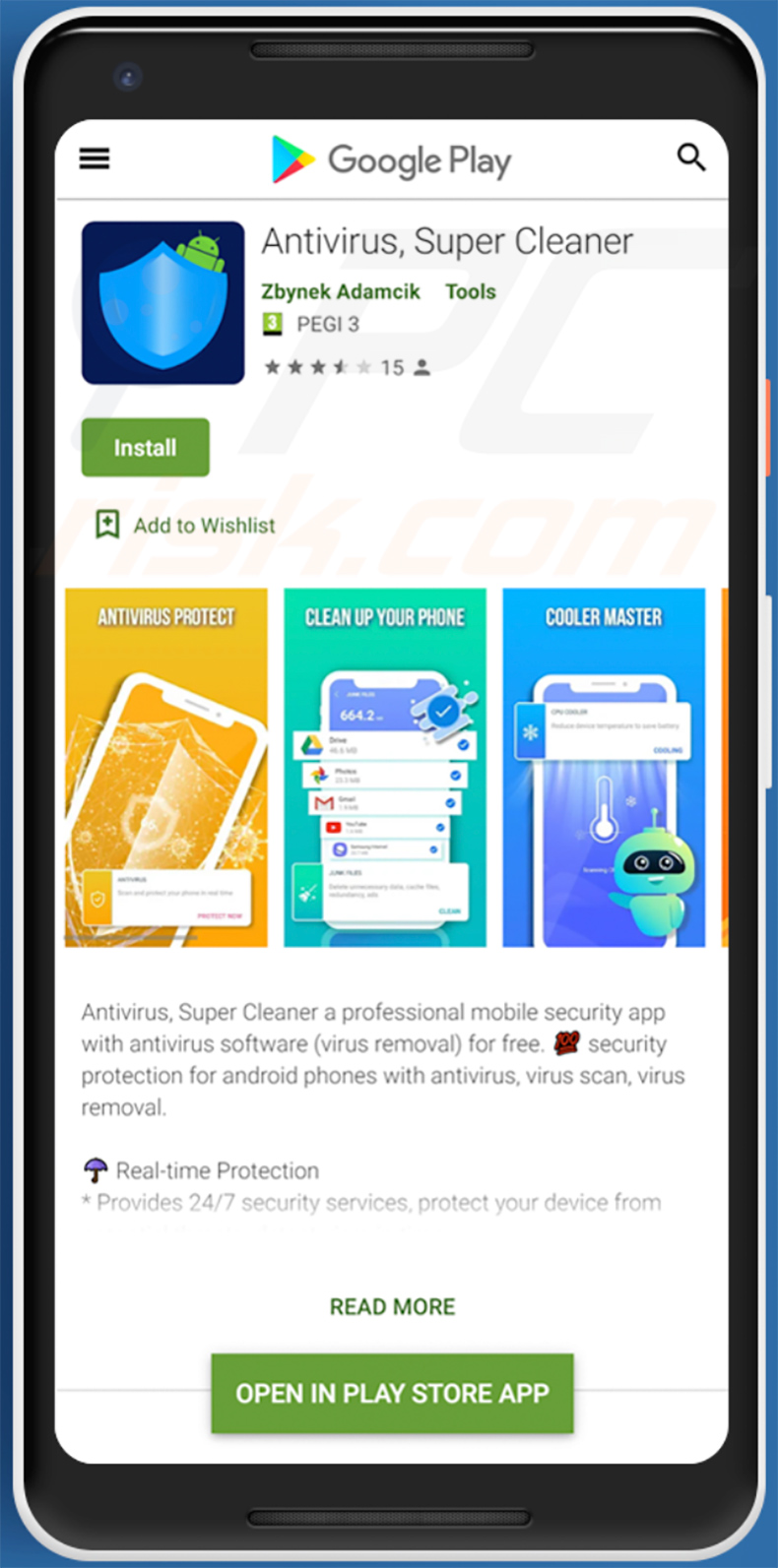
Menu rápido:
- Introdução
- Como eliminar o histórico de navegação do navegador Chrome?
- Como desativar as notificações do navegador no navegador Chrome?
- Como repor o navegador Chrome?
- Como eliminar o histórico de navegação do navegador Firefox?
- Como desativar as notificações do navegador no navegador Firefox?
- Como redefinir o navegador Firefox
- Como desinstalar aplicações potencialmente indesejadas e/ou maliciosas?
- Como iniciar o dispositivo Android no "Modo de Segurança"?
- Como verificar o uso de dados de várias aplicações?
- Como verificar o uso de dados de várias aplicações
- Como instalar as atualizações de software mais recentes?
- Como repor o sistema ao seu estado padrão?
- Como desativar as aplicações com privilégios de administrador?
Eliminar o histórico de navegação do navegador Chrome:

Clique no botão "Menu" (três pontos no canto superior direito do ecrã) e selecione "Histórico" no menu suspenso aberto.

Toque em "Limpar dados de navegação", selecione o separador "AVANÇADO", escolha o intervalo de tempo e os tipos de dados que deseja eliminar e toque em "Limpar dados".
Desativar as notificações do navegador no navegador Chrome

Clique no botão "Menu" (três pontos no canto superior direito do ecrã) e selecione "Histórico" no menu suspenso aberto.

Deslize para baixo até ver a opção "Configurações do site" e clique nela. Deslize para baixo até ver a opção "Notificações" e clique nela.

Encontre os sites que exibem notificações do navegador, toque neles e clique em "Limpar e redefinir". Isso vai remover as permissões concedidas a estes sites para exibir notificações. No entanto, depois de visitar o mesmo site novamente, pode pedir permissão novamente. Pode escolher se deseja conceder essas permissões ou não (se decidir recusar, o site irá para a seção "Bloqueado" e não pedirá mais a sua permissão).
Repor o navegador Chrome:

Vá para "Configurações", deslize para baixo até ver "Aplicações" e clique nela.

Deslize para baixo até encontrar a aplicação "Chrome", selecione-a e clique na opção "Armazenamento".

Clique em "GERIR ARMAZENAMENTO", e "LIMPAR TODOS OS DADOS" e confirme a ação tocando em "OK". Note que a redefinição do navegador vai eliminar todos os dados armazenados. Isso significa que todos os logins/palavras-passe guardados, histórico de navegação, configurações não padrão e outros dados serão excluídos. Também terá que fazer login novamente em todos os sites.
Eliminar o histórico de navegação do navegador web Firefox:

Clique no botão "Menu" (três pontos no canto superior direito do ecrã) e selecione "Histórico" no menu suspenso aberto.

Role para baixo até ver "Limpar dados privados" e clique. Selecione os tipos de dados que deseja remover e clique em "LIMPAR DADOS".
Desativar as notificações do navegador no navegador web Firefox:

Visite o site que está a fornecer notificações do navegador, toque no ícone exibido à esquerda da barra de URL (o ícone não será necessariamente um "Bloqueio") e seleccione "Editar Configurações do Site".

No pop-up aberto, escolha a opção "Notificações" e clique em "LIMPAR".
Repor o navegador Chrome:

Vá para "Configurações", deslize para baixo até ver "Aplicações" e clique nela.

Deslize para baixo até encontrar a aplicação "Firefox", selecione-a e clique na opção "Armazenamento".

Clique em "LIMPAR DADOS" e confirme a ação tocando em "ELIMINAR". Note que a reposição do navegador vai eliminar todos os dados armazenados. Isso significa que todos os logins/palavras-passe guardados, histórico de navegação, configurações não padrão e outros dados serão excluídos. Também terá que fazer login novamente em todos os sites.
Desinstalar as aplicações potencialmente indesejadas e/ou maliciosas:

Vá para "Configurações", deslize para baixo até ver "Aplicações" e clique nela.

Deslize para baixo até ver uma aplicação potencialmente indesejada e/ou maliciosa, selecione-a e toque em "Desinstalar". Se, por algum motivo, não conseguir remover a aplicação selecionada (por exemplo, uma mensagem de erro for exibida), tente usar o "Modo de Segurança".
Iniciar o dispositivo Android no "Modo de Segurança":
O "Modo de Segurança" no sistema operativo Android desativa temporariamente a execução de todas as aplicações de terceiros. Usar este modo é uma boa maneira de diagnosticar e resolver vários problemas (por exemplo, remover aplicações maliciosas que impedem os utilizadores de fazer isso quando o dispositivo está a funcionar "normalmente").

PPrima o botão "Desligar" e mantenha-o premido até ver o ecrã "Desligar". Toque no ícone "Desligar" e segure-o. Após alguns segundos, a opção "Modo de Segurança" aparecerá e poderá executá-la reiniciando o dispositivo.
Verificar o uso da bateria de várias aplicações:

Vá para "Configurações", deslize para baixo até ver "Manutenção do dispositivo" e clique.

Clique em "Bateria" e verifique o uso de cada aplicação. As aplicações legítimas/genuínas são projetados para usar o mínimo de energia possível para fornecer a melhor experiência do utilizador e economizar energia. Portanto, o alto uso da bateria pode indicar que a aplicação é maliciosa.
Verificar o uso de dados de várias aplicações:

Vá para "Configurações", role para baixo até ver "Ligações" e clique.

Deslize para baixo até ver "Uso de dados" e selecione esta opção. Assim como acontece com a bateria, as aplicações legítimas/genuínas são projetadas para minimizar ao máximo o uso de dados. Isso significa que o grande uso de dados pode indicar a presença de aplicações maliciosas. Note que algumas aplicações mal-intencionadas podem ser projetadas para operar somente quando o dispositivo estiver conectado à rede sem fios. Por este motivo, deve verificar o uso de dados móveis e Wi-Fi.

Se encontrar uma aplicação que usa muitos dados, mesmo que nunca a use, recomendamos que a desinstale o mais rápido possível.
Instalar as atualizações de software mais recentes:
Manter o software atualizado é uma boa prática quando se trata de segurança do dispositivo. Os fabricantes de dispositivos estão lançando continuamente vários patches de segurança e atualizações do Android para corrigir erros e bugs que podem ser abusados por criminosos cibernéticos. Um sistema desatualizado é muito mais vulnerável, e é por isso que deve sempre ter certeza que o software do seu dispositivo está atualizado.

Vá para "Configurações", deslize para baixo até ver "Atualização de software" e clique.

Clique em "Descarregar atualizações manualmente" e verifique se há atualizações disponíveis. Se sim, instale-as imediatamente. Também recomendamos ativar a opção "Descarregar atualizações automaticamente" - ela permitirá que o sistema notifique quando uma atualização for lançada e/ou a instale automaticamente.
Repor o sistema para o seu estado padrão:
Executar uma "redefinição de fábrica" é uma boa maneira de remover todas as aplicações indesejadas, restaurar as configurações do sistema para o padrão e limpar o dispositivo em geral. No entanto, deve ter em mente que todos os dados dentro do dispositivo serão excluídos, incluindo fotos, ficheiros de vídeo/áudio, números de telefone (armazenados no dispositivo, não no cartão SIM), mensagens SMS e assim por diante. Por outras palavras, o dispositivo será restaurado ao seu estado original.
Também pode restaurar as configurações básicas do sistema e/ou simplesmente as configurações de rede.

Vá para "Configurações", deslize para baixo até ver "Sobre o telefone" e clique.

Deslize para baixo até ver "Repor" e clique. Agora escolha a ação que deseja executar:"
Repor configurações" - restaurar todas as configurações do sistema para o padrão;
"Repor configurações de rede" - restaurar todas as configurações relacionadas à rede para o padrão;
"Repor dados de fábrica" - redefina todo o sistema e elimine completamente todos os dados armazenados;
Desativar as aplicações com privilégios de administrador:
Se uma aplicação mal-intencionada obtiver privilégios de administrador, poderá danificar seriamente o sistema. Para manter o dispositivo o mais seguro possível, deve verificar sempre quais aplicações têm estes privilégios e desativar as que não devem ter.

Vá para "Configurações", deslize para baixo até ver "Bloquear ecrã e segurança" e clique.

Role para baixo até ver "Outras configurações de segurança", toque e em "Aplicações de administração do dispositivo".

Identifique as aplicações que não devem ter privilégios de administrador, clique nelas e depois clique em "DESATIVAR".
Perguntas Frequentes (FAQ)
O meu dispositivo Android está infectado com o malware SharkBot. Devo formatar o meu dispositivo de armazenamento para me livrar dele?
Não, essas medidas drásticas são desnecessárias para a remoção do malware SharkBot.
Quais são os maiores problemas que o malware SharkBot pode causar?
As ameaças apresentadas por um programa malicioso dependem das suas funcionalidades e do modus operandi dos criminosos cibernéticos. Como o SharkBot é classificado como malware bancário, põe seriamente em risco a privacidade dos utilizadores, a integridade financeira e até mesmo a sua identidade.
Qual é o objetivo do malware SharkBot?
O SharkBot tem como alvo os dados financeiros das vítimas; portanto, o seu objetivo é gerar rendimento para os criminosos cibernéticos que usam este programa malicioso. O ganho financeiro é a principal motivação em quase todas as infecções por malware. Outros objetivos podem incluir: motivos políticos ou geopolíticos, motivações pessoais (segmentando indivíduos específicos), interrupção de processos (por exemplo, site, serviço, empresa etc.), diversão de criminosos cibernéticos e assim por diante.
Como é que o malware SharkBot se infiltrou no meu computador?
O malware é disseminado ao usar técnicas de phishing e de engenharia social. Por exemplo, softwares maliciosos são distribuídos por email de spam, fraudes online, sites de descarregamento não oficiais e de freeware, redes de partilha peer-to-peer, ferramentas de ativação ilegal ("cracks"), atualizações falsas e assim por diante.
Partilhar:

Tomas Meskauskas
Pesquisador especialista em segurança, analista profissional de malware
Sou um apaixonado por segurança e tecnologia de computadores. Tenho experiência de mais de 10 anos a trabalhar em diversas empresas relacionadas à resolução de problemas técnicas e segurança na Internet. Tenho trabalhado como autor e editor para PCrisk desde 2010. Siga-me no Twitter e no LinkedIn para manter-se informado sobre as mais recentes ameaças à segurança on-line.
O portal de segurança PCrisk é fornecido pela empresa RCS LT.
Pesquisadores de segurança uniram forças para ajudar a educar os utilizadores de computadores sobre as mais recentes ameaças à segurança online. Mais informações sobre a empresa RCS LT.
Os nossos guias de remoção de malware são gratuitos. Contudo, se quiser continuar a ajudar-nos, pode-nos enviar uma ajuda, sob a forma de doação.
DoarO portal de segurança PCrisk é fornecido pela empresa RCS LT.
Pesquisadores de segurança uniram forças para ajudar a educar os utilizadores de computadores sobre as mais recentes ameaças à segurança online. Mais informações sobre a empresa RCS LT.
Os nossos guias de remoção de malware são gratuitos. Contudo, se quiser continuar a ajudar-nos, pode-nos enviar uma ajuda, sob a forma de doação.
Doar
▼ Mostrar comentários